Comment supprimer des instruments et des voix à l’aide d’Adobe Audition
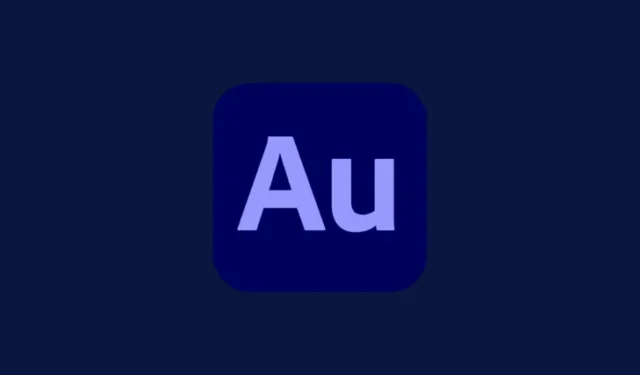
Ce qu’il faut savoir
- Pour supprimer les voix d’une chanson, importez le fichier dans Adobe Audition, cliquez sur un canal vide sous « Effects Rack » > Stereo Imagery > Center Channel Extractor, puis sélectionnez le préréglage Vocal Remove .
- Pour supprimer l’instrument du canal central, appliquez l’effet Center Channel Extractor et sélectionnez le préréglage Default ou Acapella .
- Pour empêcher la musique ou les voix des canaux secondaires de s’infiltrer, cliquez sur l’onglet « Discrimination » et ajustez les curseurs Crossover Bleed et Phase Discrimination .
Autant que nous le souhaiterions, toutes nos chansons préférées ne sont pas facilement disponibles sous forme d’acapella ou de pistes d’accompagnement sur lesquelles nous pouvons chanter ou jouer. Mais vous n’avez pas toujours besoin de parcourir le Web à la recherche de fichiers instrumentaux – ou vocaux – uniquement pour ce faire. Tant que vous disposez d’un fichier de chanson de bonne qualité, vous pouvez facilement en supprimer des instruments et des voix à l’aide de l’application Adobe Audition.
Le guide suivant vous fournira un guide étape par étape sur la façon d’isoler les voix ou les instruments d’une chanson afin que vous puissiez chanter et jouer dessus et les remixer à votre guise.
Comment supprimer les voix des chansons à l’aide d’Adobe Audition
Avant de commencer, assurez-vous que vous disposez du fichier de chanson de la meilleure qualité auquel vous puissiez accéder. Non seulement cela garantira que les voix et les instruments sont bien différenciés sur les deux canaux, mais cela vous aidera également à les supprimer ou à les atténuer avec Adobe Audition.
Une fois que vous avez la chanson, ouvrez Adobe Audition et importez le fichier de chanson.
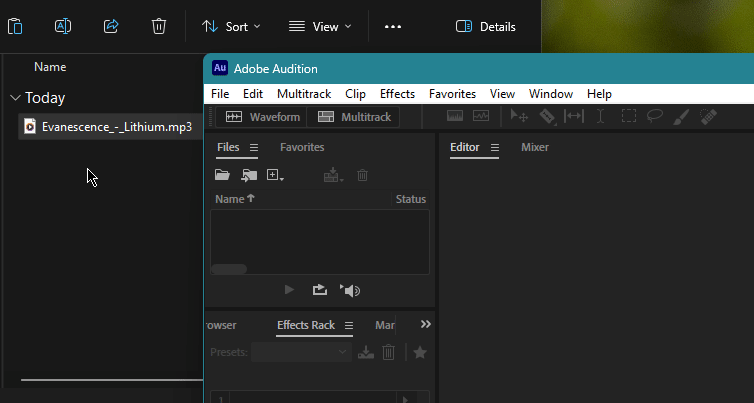
Suivez maintenant les étapes ci-dessous pour supprimer les voix de la chanson (ou l’instrument occupant le devant de la scène pour les chansons instrumentales).
1. Supprimez les voix à l’aide de l’effet Center Channel Extractor
Sous l’onglet « Effects Rack » sur la gauche, cliquez sur la flèche à côté d’une piste vide.
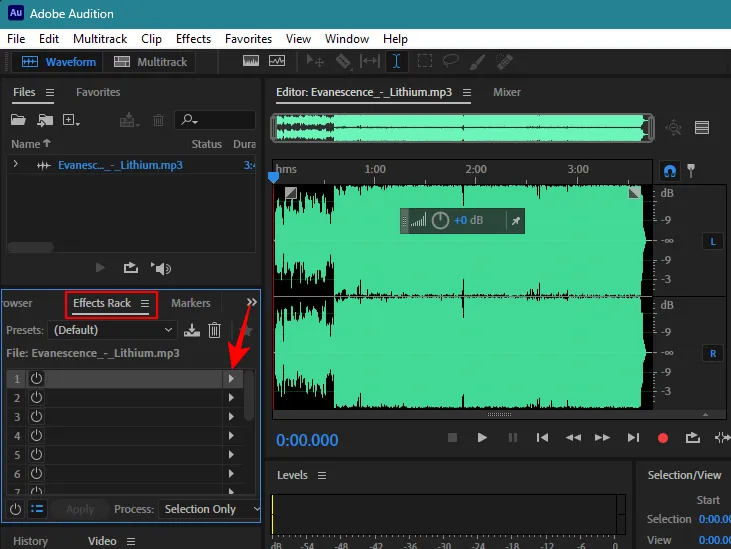
Passez la souris sur les images stéréo et sélectionnez Extracteur de canal central .
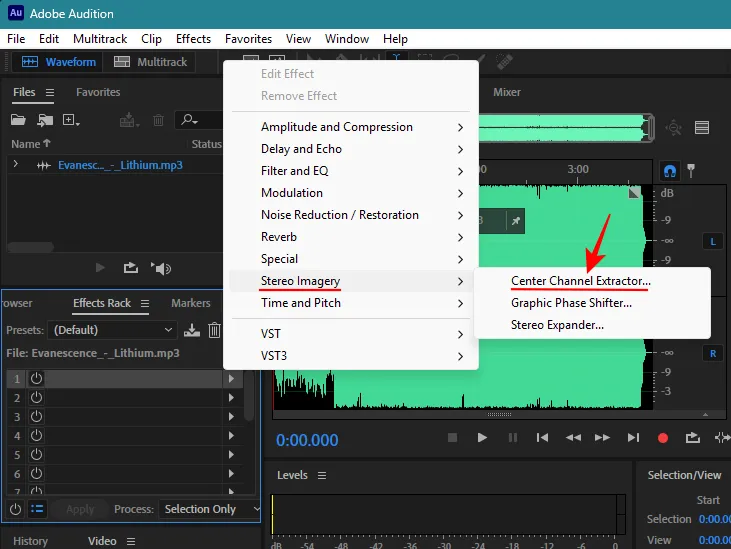
Vous pouvez également cliquer sur l’ onglet Effets en haut et sélectionner Stereo Imagery > Center Channel Extractor .
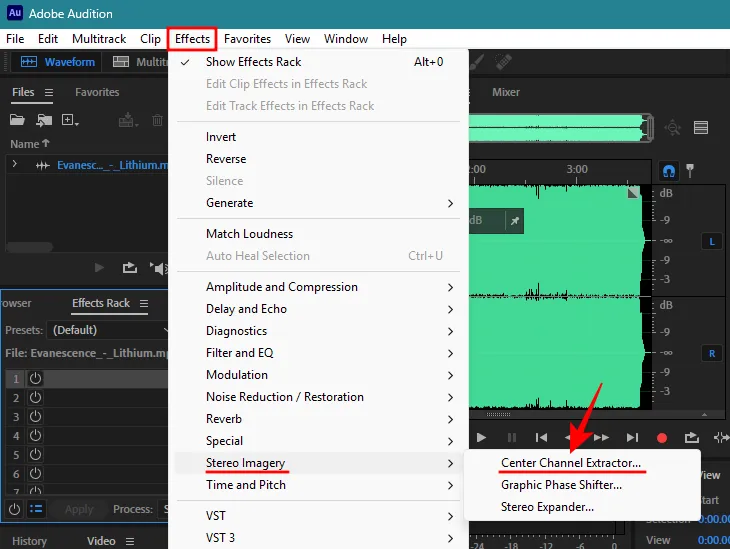
Dans le menu déroulant Préréglages, sélectionnez Suppression vocale .
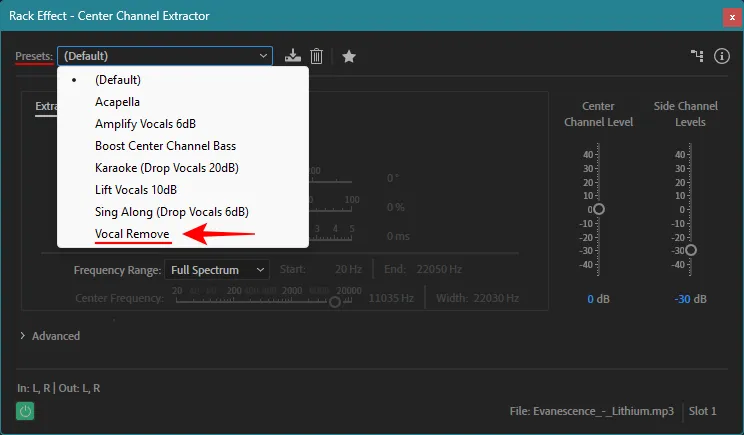
Étant donné que les voix occupent le plus souvent le devant de la scène, assurez-vous que « Extraire » est réglé sur Center .
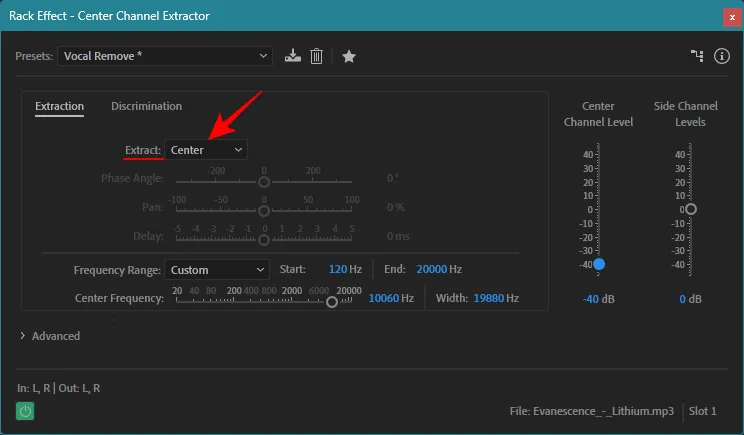
Jouez la chanson dans Adobe Audition. Cliquez ensuite sur l’effet pour l’activer ou le désactiver et voir à quel point les voix ont été atténuées.
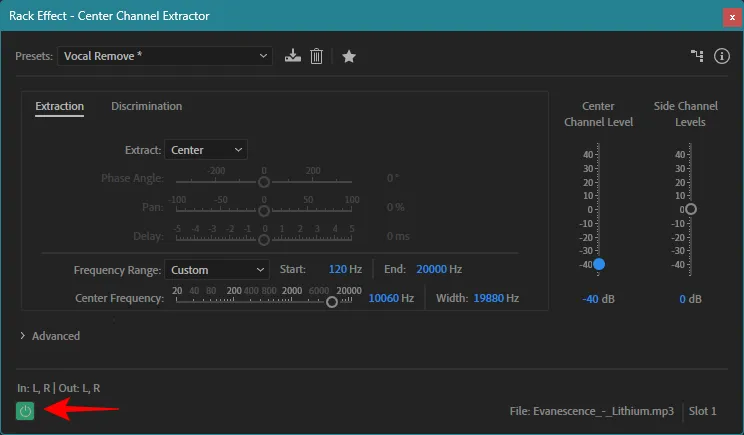
Par défaut, le préréglage Vocal Remove réduira le volume du canal central jusqu’à -40 décibels. Si vous souhaitez baisser ou augmenter le volume du canal central, utilisez le curseur « Center Channel Level » sur la droite.
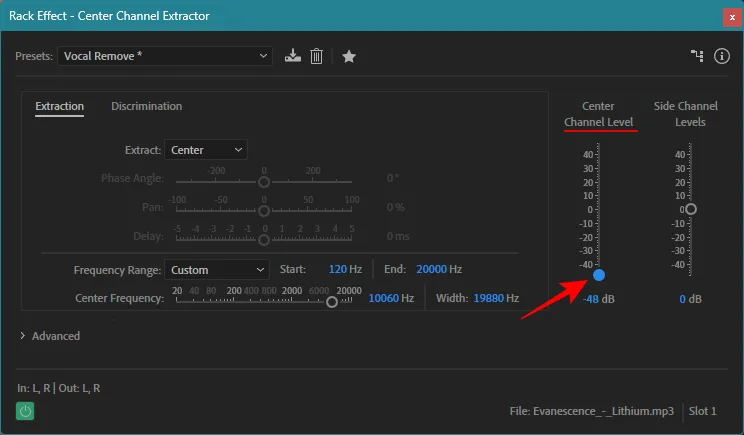
Notez que si la chanson comporte plusieurs couches de voix réparties sur les canaux latéraux, vous pouvez toujours les entendre en arrière-plan.
2. Préserver les instruments
Pendant que vous supprimez les voix, vous pouvez parfois avoir l’impression que les instruments du canal central sont également supprimés. Toutefois, ils peuvent être conservés moyennant quelques modifications.
Les sons graves, par exemple, ont tendance à se situer dans la gamme de fréquences de 60 à 200 Hz pour la musique moderne. Si les sons graves sont atténués à partir du canal central et que vous souhaitez conserver ces sons, assurez-vous que la plage de fréquences supprimée (ou réduite en amplitude) commence après la plage des basses.
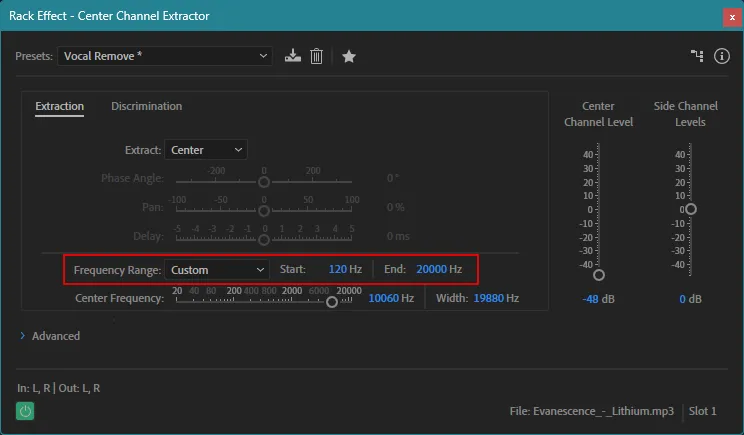
Par défaut, la plage de fréquence commence à 120 Hz. Mais vous pouvez l’augmenter à 150 Hz ou 200 Hz pour vous assurer que les sons graves restent intacts.
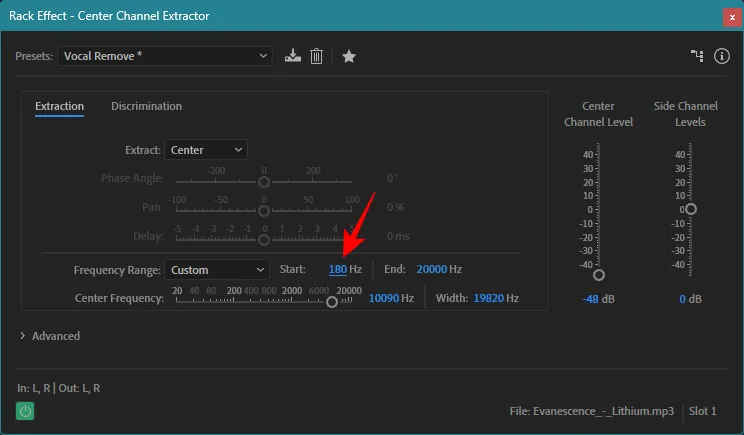
Cliquez sur l’ onglet Discrimination pour obtenir des paramètres supplémentaires permettant d’identifier le canal central.
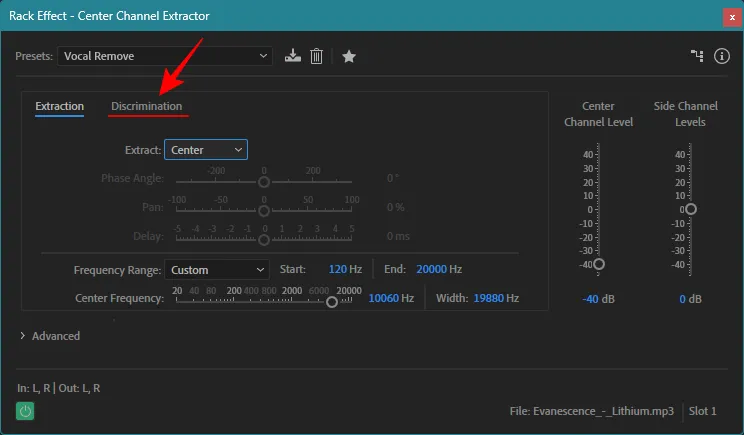
Ici, vous trouverez quelques curseurs pour ajuster les différents paramètres.
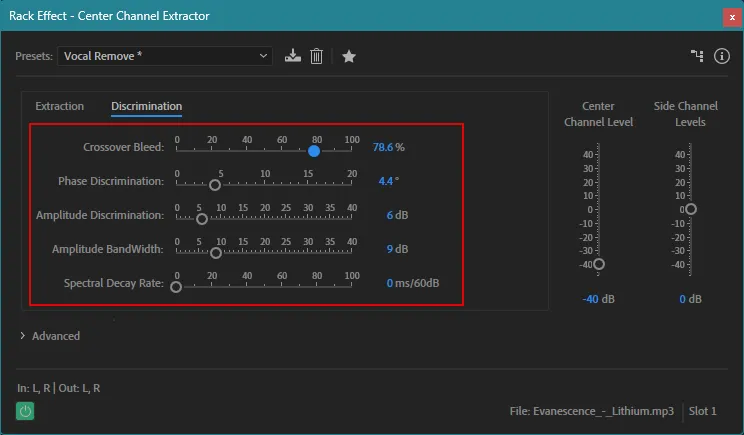
Dans la plupart des cas, ils peuvent être laissés à leurs valeurs par défaut. Mais il existe quelques paramètres qui conduisent à une meilleure préservation des autres instruments tout en supprimant les voix, alors passons-les brièvement en revue :
Crossover Bleed permet à l’image de différents sons de s’étendre au-delà des cadres de leurs canaux. Avec le préréglage par défaut, une valeur de fond perdu plus faible rend les instruments audibles tandis qu’une valeur de fond perdu plus élevée sépare mieux les voix.
Cependant, lorsque le préréglage est réglé sur « Vocal Remove » (comme c’est le cas dans notre exemple), cela fait tout le contraire. Il est préférable de maintenir le crossover bleed autour de 60-80 lorsque le préréglage est réglé sur « Vocal Remove » pour garantir que la musique ne devienne pas trop robotique, que les instruments soient préservés pour la plupart et que les voix soient toujours supprimées. .
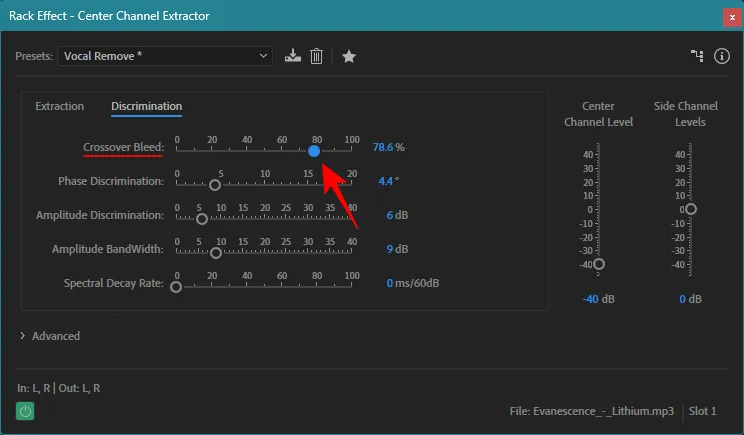
Le discriminateur de phase est l’autre paramètre important à ajuster. Avec le préréglage « Vocal Remove », il est préférable de garder le curseur à 5 degrés. Toute valeur plus élevée commencera à brouiller les instruments, tandis que des valeurs plus faibles ramèneront la voix au point. Vous pouvez cependant expérimenter le réglage pour préserver les instruments, et le baisser d’un cran, disons à 4 degrés ou 3,5 degrés sans que le chant ne réapparaisse trop.
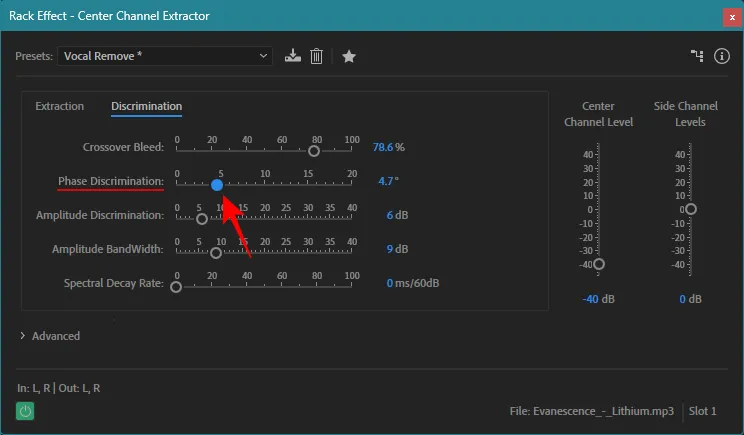
Remarque : Bien que nous nous soyons concentrés sur la suppression des voix des chansons dans cette section, les paramètres s’appliquent également à tout instrument occupant principalement le canal central. Ainsi, si vous avez un morceau instrumental avec la guitare dans le canal central, utilisez les mêmes réglages pour le supprimer du mixage tout en préservant les autres instruments de fond. Essentiellement, vous pouvez créer vos pistes d’accompagnement en solo de la même manière.
Cependant, notez encore que si plusieurs couches de voix ou de guitares sont réparties vers les canaux gauche ou droit, elles seront toujours audibles.
Une fois les modifications effectuées, assurez-vous de cliquer sur Appliquer dans le coin inférieur gauche.
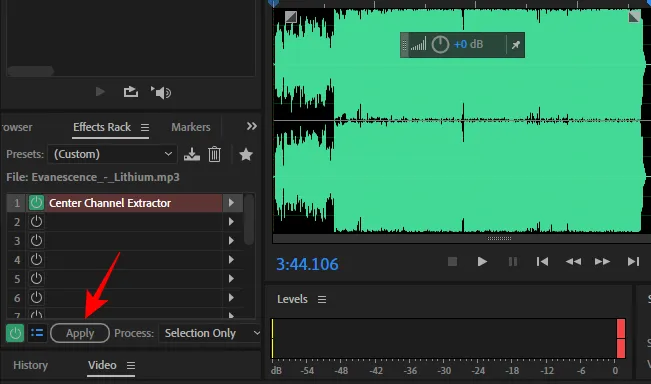
Comment supprimer des instruments des chansons à l’aide d’Adobe Audition
Maintenant que nous avons vu comment supprimer les voix du mixage, regardons le revers de la médaille, c’est-à-dire supprimer les instruments d’une chanson tout en préservant les voix (ou tout instrument occupant le devant de la scène).
Comme auparavant, importez votre chanson en la glissant-déposant dans Adobe Audition. Ajoutez ensuite l’effet Center Channel Extractor dans l’un des emplacements sous « Effects Rack ». Ensuite, suivez les étapes ci-dessous.
1. Supprimer les instruments
Dans la fenêtre « Center Channel Extractor », assurez-vous que le préréglage est défini sur Default ou Acapella .
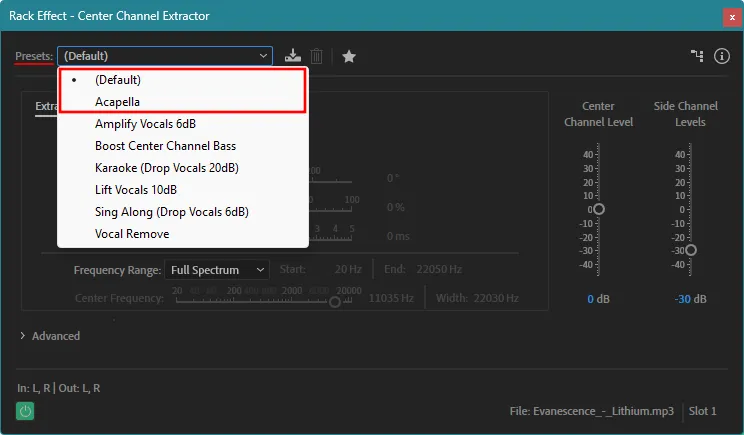
Le préréglage par défaut baisse automatiquement le volume des instruments dans les canaux latéraux (-30 dB) tout en gardant la voix ou l’instrument intact dans le canal central principal.
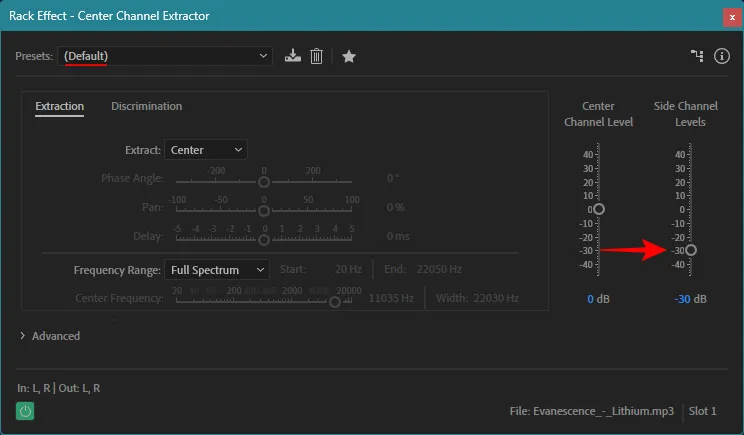
Acapella est un peu plus agressif puisqu’il baisse le volume des canaux latéraux (-48 dB).
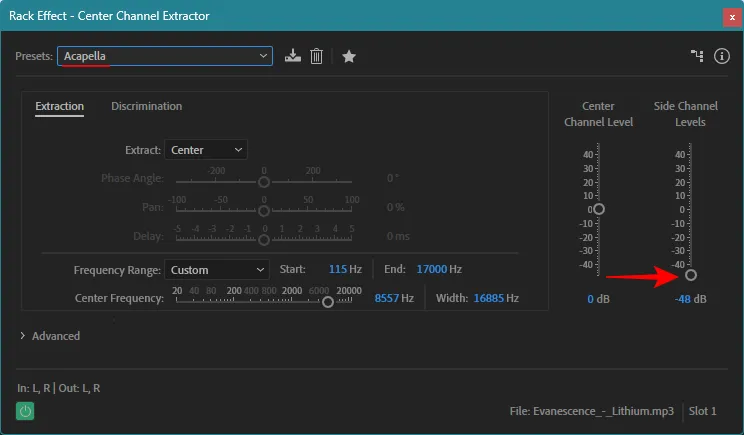
Vous pouvez choisir l’un de ces préréglages ou baisser vous-même les niveaux des canaux latéraux et appliquer des paramètres personnalisés. Quoi que vous fassiez, assurez-vous que l’option « Extraire » est définie sur Centre .
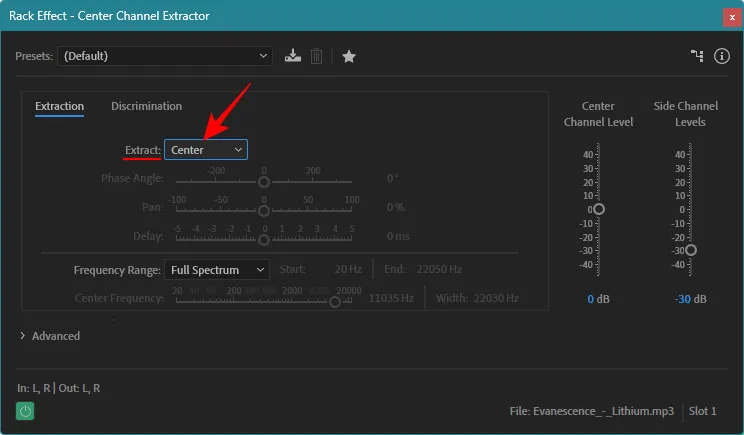
2. Préserver les voix
En fonction de la qualité du fichier et du mixage de la chanson, les instruments peuvent toujours être audibles. Mais quelques modifications dans les paramètres peuvent résoudre ce problème dans une certaine mesure.
Tout d’abord, cliquez sur l’ onglet Discrimination et accédez-y.
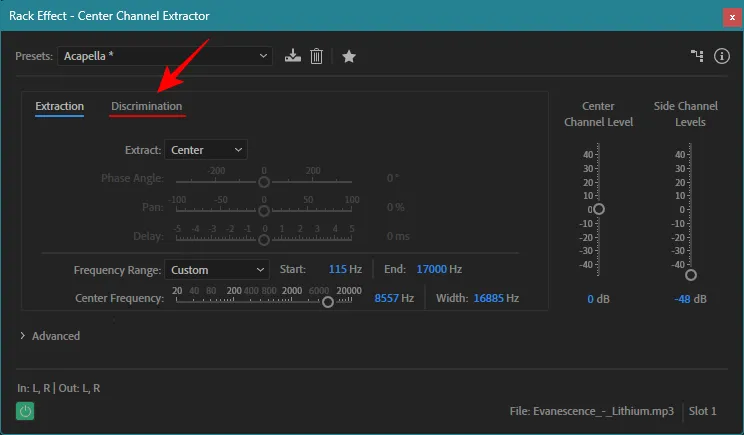
Ici, déplacez le Crossover Bleed vers la droite pour empêcher les instruments de saigner davantage dans le canal central. Arrêtez-vous au point où le chant commence à devenir robotique.
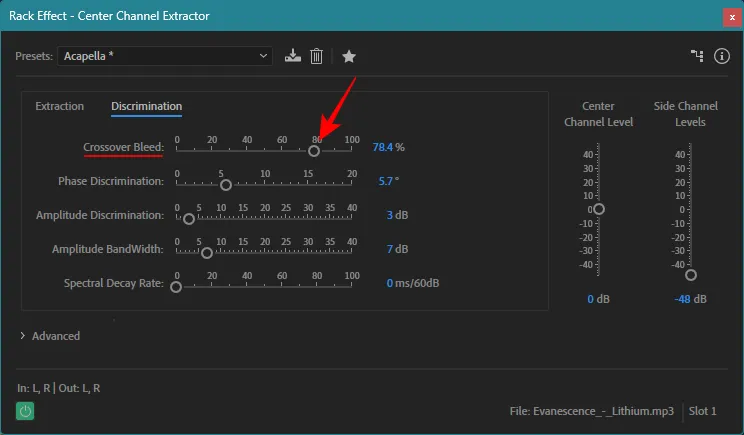
Quant à Phase Discrimination , déplacez son curseur légèrement vers la gauche. Mais n’en faites pas trop, car cela pourrait empêcher la voix de s’exprimer.
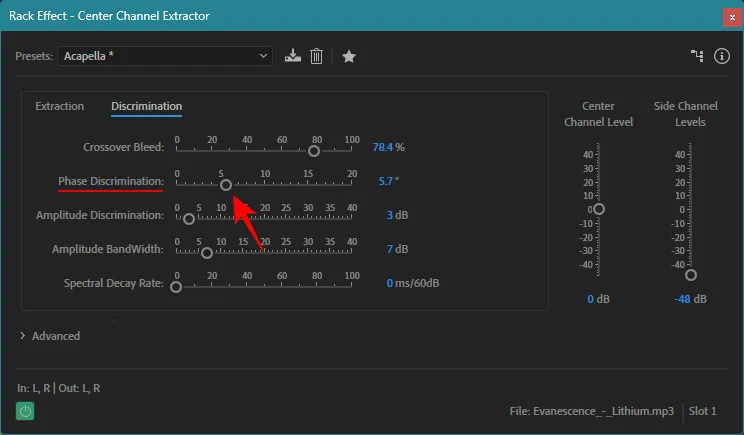
Une fois que les modifications vous conviennent, assurez-vous de cliquer sur Appliquer dans le coin inférieur gauche.
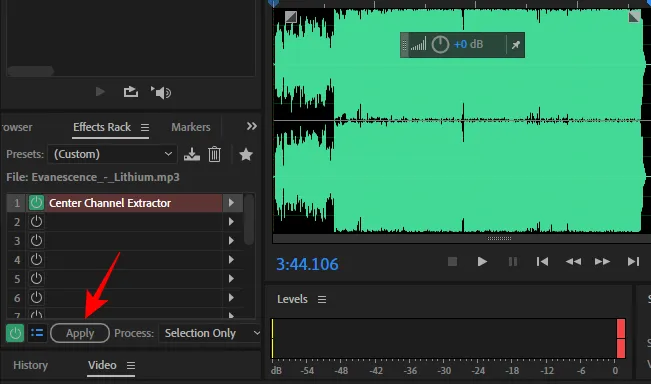
Remarque : Comme mentionné précédemment, le résultat final dépend grandement du mixage global de la chanson. Si certains instruments sont proches du canal central ou exactement au milieu, il devient alors beaucoup plus difficile de les rendre inaudibles tout en garantissant que les voix restent intactes. En revanche, si le mixage comporte des instruments et des voix bien répartis, vous n’aurez aucun problème à les isoler parfaitement. Le résultat final variera donc d’une chanson à l’autre.
Nous vous encourageons à jouer avec les différents paramètres pour voir quel impact ils ont sur la chanson globale.
FAQ
Examinons quelques questions fréquemment posées sur la suppression des voix et des instruments d’une chanson à l’aide d’Adobe Audition.
Comment séparer la musique de fond et la voix ?
Pour séparer la voix ou la musique de fond d’une chanson dans Adobe Audition, appliquez l’effet Center Channel Extractor, utilisez le préréglage Acapella (pour supprimer la musique) ou le préréglage Vocal Remove (pour supprimer les voix). Vous pouvez également affiner la séparation des canaux à partir de l’onglet « Discrimination » en ajustant les paramètres « Crossover Bleed » et « Phase Discrimination ».
Comment isoler les voix et supprimer la musique de fond ?
Pour supprimer la musique de fond d’une chanson, appliquez l’effet Center Channel Extractor à la chanson dans Adobe Audition et assurez-vous d’utiliser le préréglage « Acapella » ou « Par défaut ».
Comment nettoyer les voix dans Adobe Audition ?
Pour nettoyer votre voix dans Adobe Audition, vous pouvez appliquer l’effet Denoise depuis Effets > Réduction du bruit > Denoise.
Bien que rien ne vaut les fichiers souches du mixage final d’une chanson, Adobe Audition réussit assez bien à isoler l’instrument ou les voix qui occupent le devant de la scène du reste de la chanson. Les résultats peuvent varier considérablement en fonction de la façon dont la chanson a été mixée et peuvent ne pas produire d’acapella ou de pistes d’accompagnement parfaitement isolées.
Mais étant donné la facilité avec laquelle il est possible d’isoler le canal central des canaux latéraux avec Adobe Audition, cela se rapproche certainement des véritables pistes souches. Nous espérons que ce guide vous a été utile. Jusqu’à la prochaine fois! Continuez à brouiller.



Laisser un commentaire